1、首先我们先找到一张测试图片,保存于指定位置,方便我们一会进行测试。
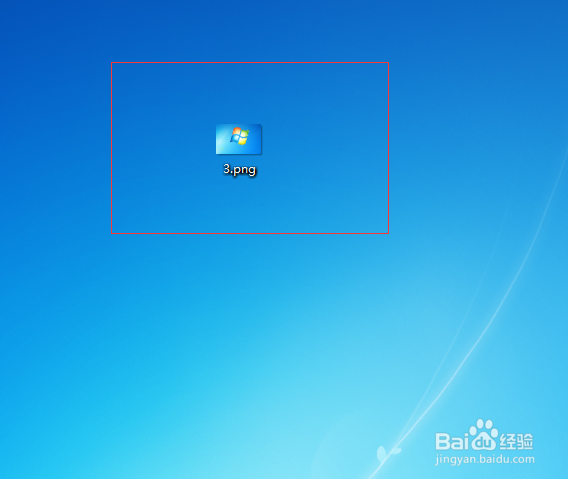
2、然后点击右下角的开始菜单,找到所有程序--附件展开后,找到画图工具

3、进入画图工具界面后,我们点击最左边的菜单栏,选择打开选项
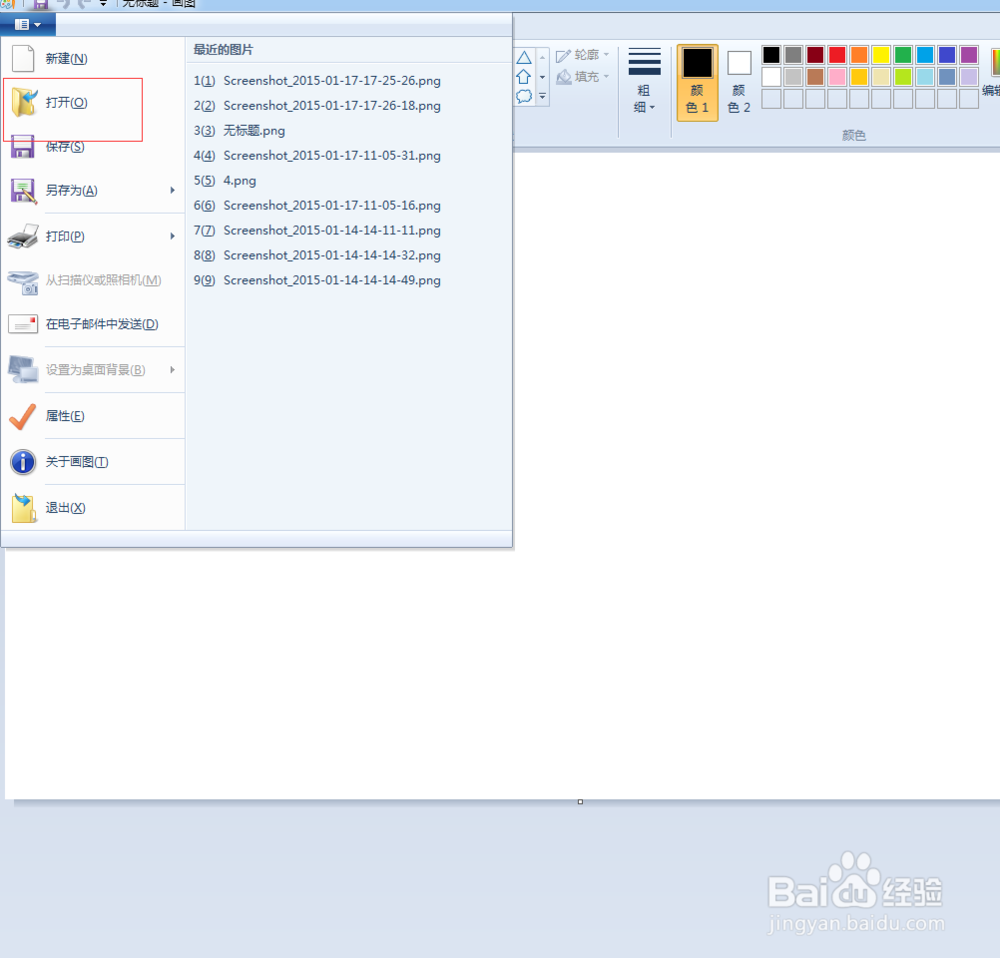
4、选择打开选项后,进行添加我们最开始保存的图片,进行测试。
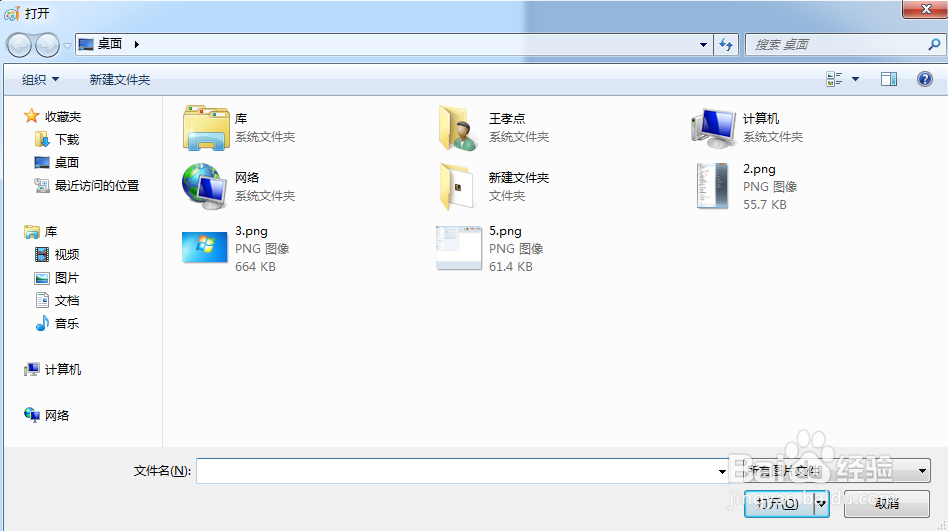
5、点击我们的图片进行添加。图片添加成功后我们点击上方选项中的重新调整大小。

6、然后在弹出的信息框中填写想要修改图片像素 大小,设置完成后点击确定即可。
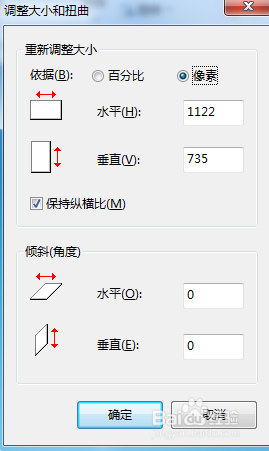
7、这个像素大小不是绝对的如果相片本身达不到一定的像素,只会使相片的质量变低,清晰度不高,

